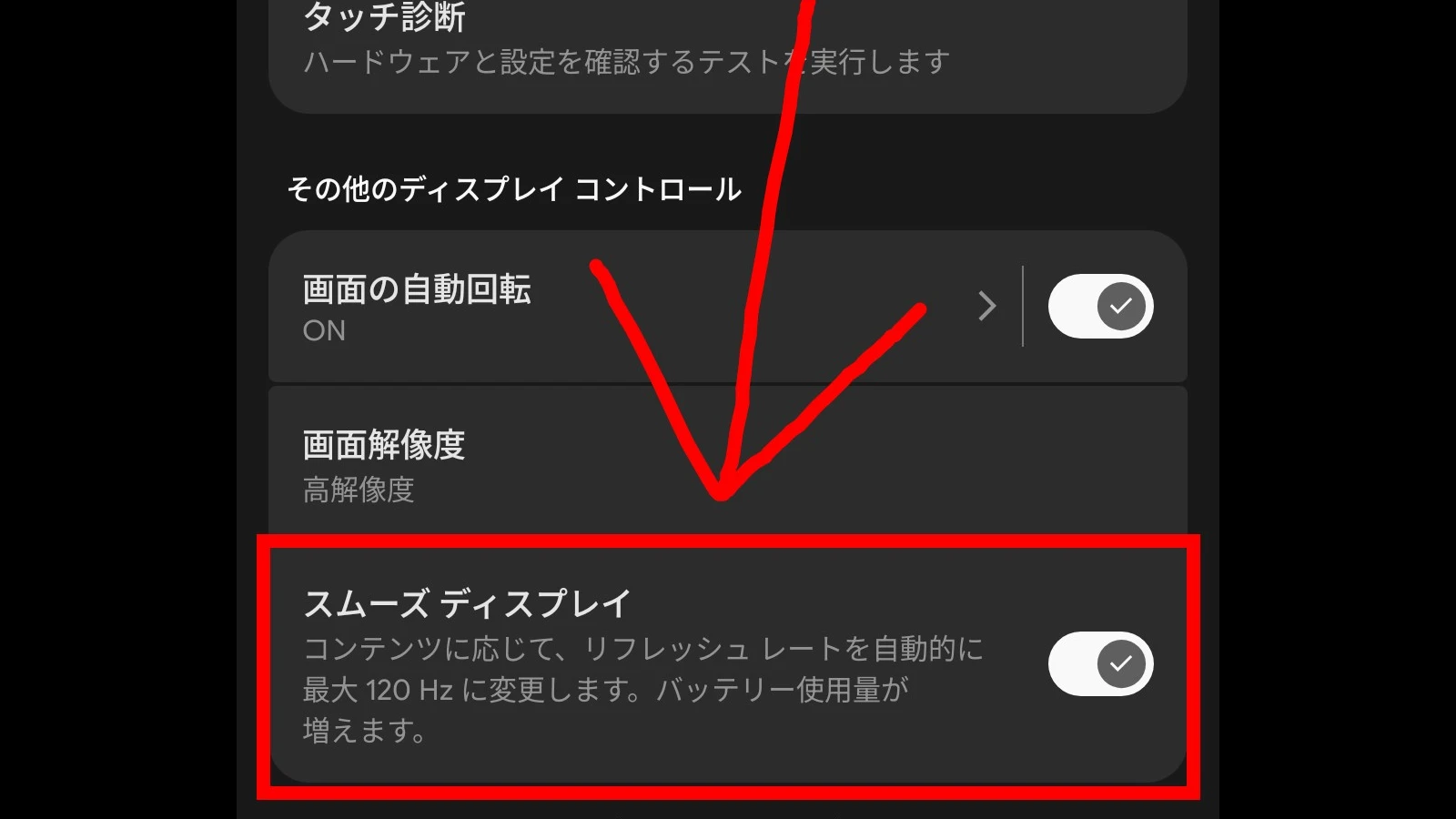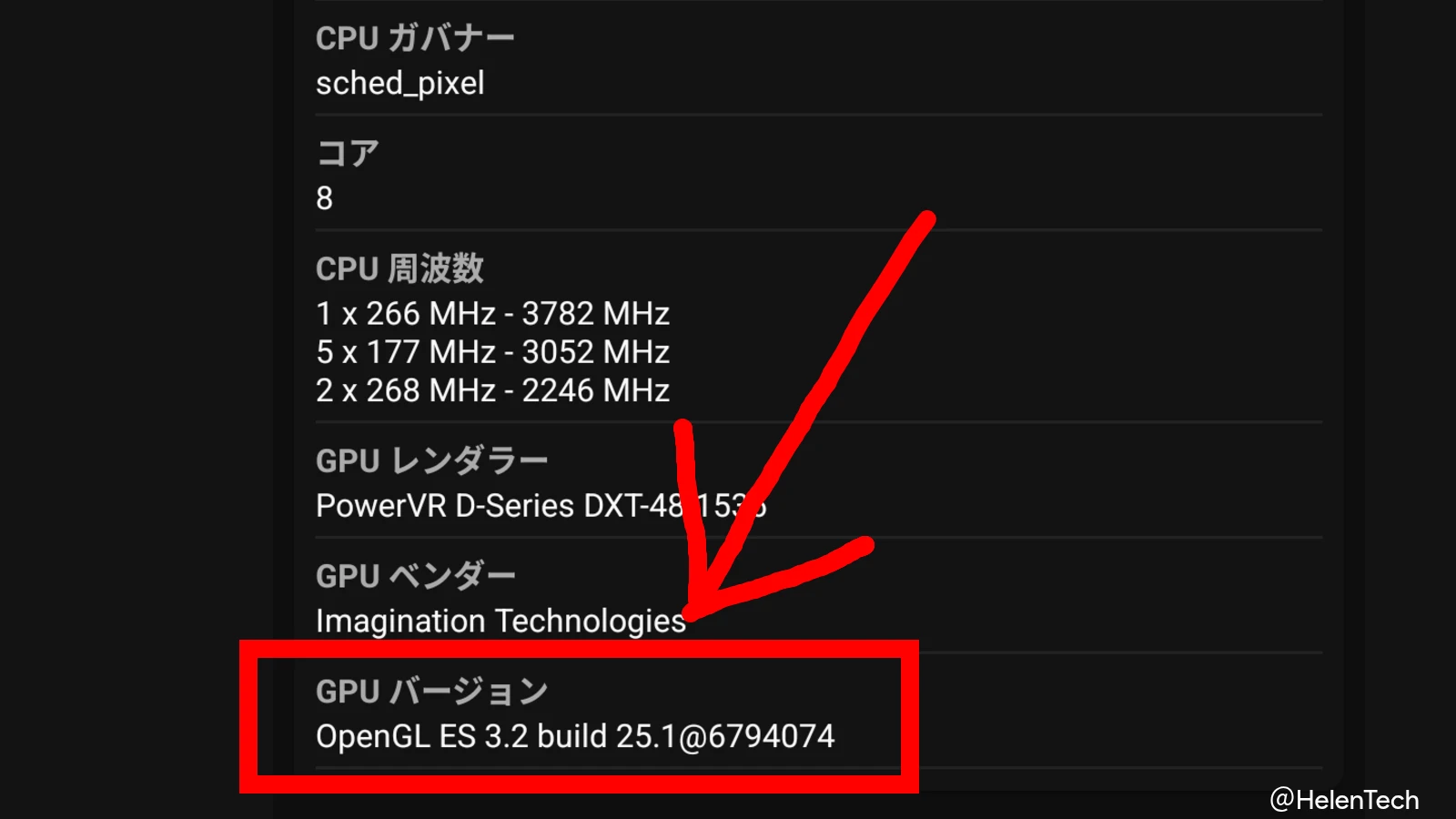Google Pixel 10 は 120Hz リフレッシュレートに対応したディスプレイを搭載していますが、購入した直後のデフォルトの状態では、120Hz リフレッシュレートの設定が有効になっておらず、60Hz のままになっている可能性があります。
この記事では、Google Pixel 10 のディスプレイ設定を変更して、120Hz リフレッシュレートを有効にする方法を紹介します。
Pixel 10 の 120Hz ディスプレイを有効にする方法
Pixel 10 をセットアップして使い始めると、アニメーションやスクロールが滑らかに感じづらいことがあるかもしれません。これは、リフレッシュレートがデフォルトで 60Hz に設定されているためです。
より滑らかな動きになる 120Hz リフレッシュレートを有効にするには、以下の手順で設定します。
- 設定アプリを開きます。
- [ディスプレイとタップ] をタップします。
- ページを下にスクロールし、[その他のディスプレイコントロール] の項目を探します。
- [スムーズ ディスプレイ] をタップしてオンにします。
この設定を有効にすると、Pixel 10 のディスプレイは最大 120Hz で動作するようになり、より滑らかな表示が可能になります。
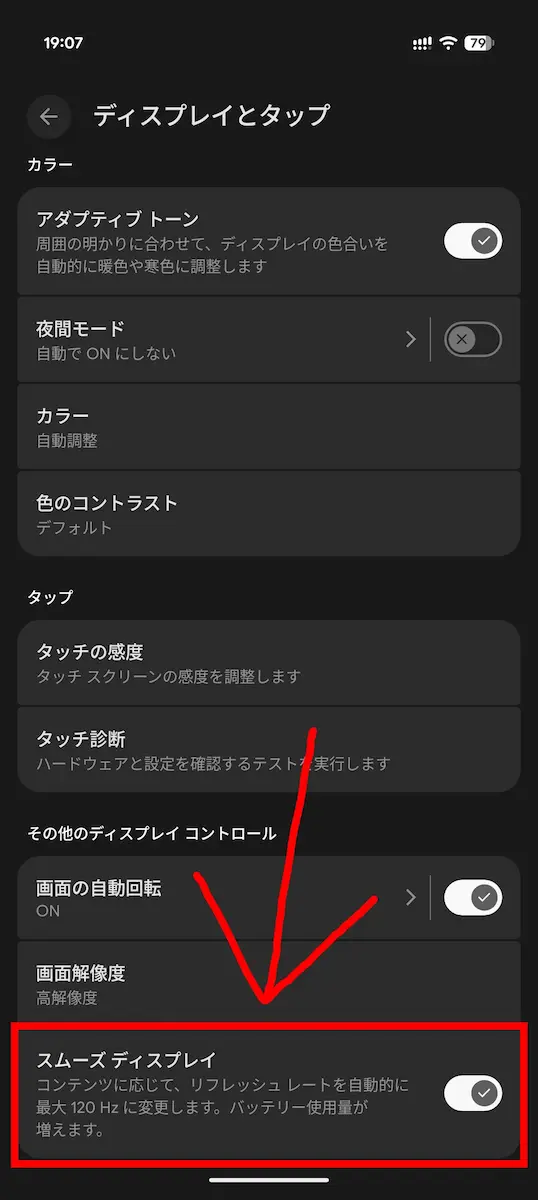
Google はこの設定がバッテリー使用量を増加させると警告していますが、多くのユーザーにとって、リフレッシュレートの向上による操作感の良さは、わずかなバッテリー消費の増加を上回る価値があるはずです。
なぜ 120Hz はデフォルトで無効なのか
Google が標準モデルの Pixel で高リフレッシュレートをデフォルトで無効にするのは、今回が初めてではありません。この背景には、Pro モデルとのディスプレイ技術の違いが関係していると考えられます。
Pixel 10 Pro は、表示内容に応じてリフレッシュレートを 1Hz から 120Hz まで動的に調整できる LTPO (低温多結晶酸化物) パネルを採用しています。これにより、電力効率を最適化しながら滑らかな表示を実現しています。
一方で、標準モデルの Pixel 10 は LTPO パネルを搭載していないため、リフレッシュレートの切り替えが 60Hz と 120Hz の 2 段階に限られます。
そのため、120Hz 設定は Pro モデルに比べてより多くの電力を消費する可能性があり、Google はバッテリー駆動時間を優先してデフォルトでオフにしていると推測されます。
まとめ
Google Pixel 10 のディスプレイの真価を発揮させるには、「スムーズディスプレイ」を有効にすることが不可欠です。設定は非常に簡単ですが、バッテリー消費がわずかに増加する可能性がある点には留意が必要です。
理想を言えば、デフォルトで 120Hz が有効になっているか、少なくとも初期セットアップの段階でユーザーが選択できるようになっていることが望ましいかもしれません。Pixel 10 を手に入れた方は、ぜひこのディスプレイ設定を確認してみてください。
なお、HelenTech が購入したデバイスで確認したところ、Pixel 10 Pro の場合はデフォルトでこの設定が有効になっています。また、以前のデバイスから設定を復元した場合、その設定が引き継がれて自動的に有効になっている可能性もあります。